イラスト制作記 4『まぶた』
イラスト制作記その第四弾でございます。
<前回の記事はこちら>
え~、前回はかわいらしい顔の土台まで出来ました。
今回はまぶたを着色していきます。
ちょこっといじっておりますが、前回は↓で終っておりました。

それでは、まずまぶたをコピペして縮小します。

まぶたの中に、小さいまぶたのパーツが出来ました。
続きまして、まつげとまぶた大、小それぞれ線無しで着色します。
ま~着色といいましてもパーツを選択して色を指定するだけなのですが。

小まぶたは光があたって明るくなっているところをつくるつもりで作成したのですが、
このままだと平坦ですね~。立体感が欲しいな~。




そんな時は、まず大まぶたと小まぶたを選択して。

ブレンド!!
説明しよう!!
ブレンドとは異なるパーツとパーツの間に、中間となるパーツを任意の数だけ
自動的に作成してくれるありがたい機能なのだ!
こんなことができたり、

こんなことになっちゃったり、

とにかくチョー便利な機能なのだ!
で、ブレンドを適用した後はこうなりました。

ちょっと分かりにくいので塗りを白で線ありにしてみました。

パーツとパーツの間に中間のパーツができております。
まぶたはこんな感じでいいでしょう。
片方だけなので、反転コピーしてと!

左右のまぶたが出来ました!!
パチパチパチパチ!!
つづく!!
<前回の記事はこちら>
え~、前回はかわいらしい顔の土台まで出来ました。
今回はまぶたを着色していきます。
ちょこっといじっておりますが、前回は↓で終っておりました。

それでは、まずまぶたをコピペして縮小します。

まぶたの中に、小さいまぶたのパーツが出来ました。
続きまして、まつげとまぶた大、小それぞれ線無しで着色します。
ま~着色といいましてもパーツを選択して色を指定するだけなのですが。

小まぶたは光があたって明るくなっているところをつくるつもりで作成したのですが、
このままだと平坦ですね~。立体感が欲しいな~。




そんな時は、まず大まぶたと小まぶたを選択して。

ブレンド!!
説明しよう!!
ブレンドとは異なるパーツとパーツの間に、中間となるパーツを任意の数だけ
自動的に作成してくれるありがたい機能なのだ!
こんなことができたり、

こんなことになっちゃったり、

とにかくチョー便利な機能なのだ!
で、ブレンドを適用した後はこうなりました。

ちょっと分かりにくいので塗りを白で線ありにしてみました。

パーツとパーツの間に中間のパーツができております。
まぶたはこんな感じでいいでしょう。
片方だけなので、反転コピーしてと!

左右のまぶたが出来ました!!
パチパチパチパチ!!
つづく!!
ポチッと応援いただけるとうれしいです